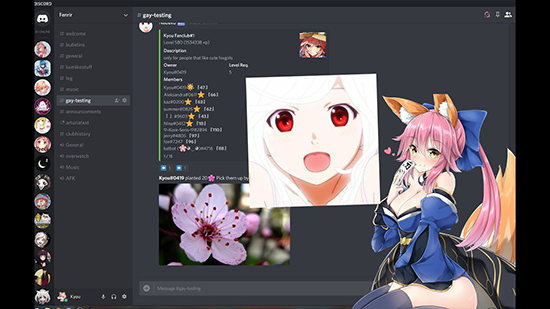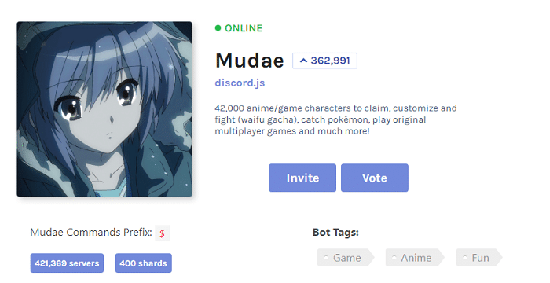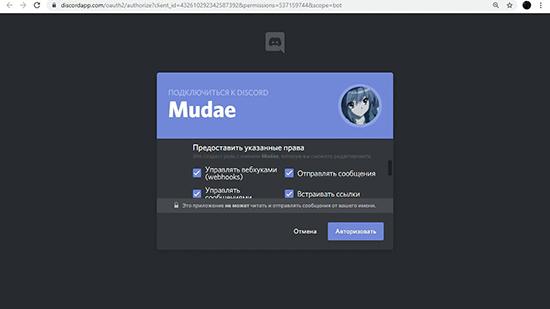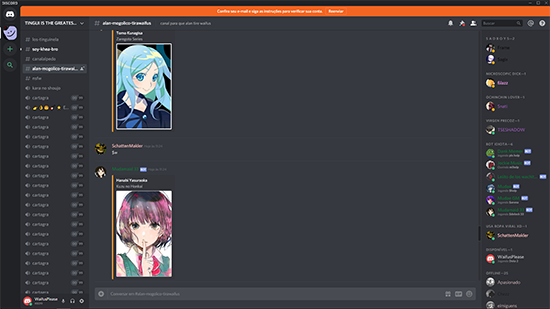вайфу в дискорде что это
Пасхалки Discord
Пасхалка (Пасхальное яйцо) — это секретная функция программного обеспечения, добавляемая обычно в качестве шутки. Ниже представлен список найденных в Discord пасхалок. Нашли пасхалку, которой нет в списке? Сообщите о ней редакторам вики!
Содержание
Домашняя Страница в дискорд
На домашней странице Discord есть множество объектов, при нажатие на которые появляется какой-либо небольшой (и обычно связанный с Mario) предмет.
Например, Вы можете нажать на блок с вопросительным знаком в верхней части страницы, а также нажать на колбу за ноутбуком
С 2020 года недоступно в связи с введением нового сайта.
Ремикс рингтона
При запуске Discord с шансом в 0,1 % (один раз на тысячу) пользователь будет слышать ремикс вместо обыкновенного рингтона входящего звонка (как группового, так и обычного). При этом он будет проигран полностью и не остановится, даже если пользователь ответил на вызов. Согласно словам одного из работников Discord, это самая редкая пасхалка. Услышать ремикс можно в этой статье.
Секретное Комбо
В меню с комбинациями клавиш, введя секретную команду, можно увидеть анимацию, основанную на атаке Shun Goku Satsu из серии игр Street Fighter.
Чтобы активировать эту пасхалку, вызовите меню с комбинациями клавиш, нажав ‘Ctrl+/’ на Linux дистрибутивах и Windows или ‘Cmd+/’ на Macintosh. Данное действие невозможно выполнить в мобильной версии Discord.
В открытом меню введите команду «hh [стрелка вправо] nk». Эта команда вызовет появление анимации на экране.
Страница документации по ограничениям скорости
На странице документации Discord API об ограничении количества запросов есть двоеточие, нажатие на которое открывает эту страницу. Этот сайт содержит забавную анимацию, созданную Dougley. Эта пасхалка появилась благодаря Night, одному из работников Discord.
Банан сочувствия
Если поиск не дал результатов, Discord может показать «Банан сочувствия» вместо обычной надписи. Данное событие совершенно случайно.
Разбитая лупа
Если поиск не дал результатов, и Банан сочувствия уже был вызван, то после него Discord вместо обычной надписи может сказать, что они разбили лупу.
Computer Man
Если зайти на printer.discordapp.com, Вы будете перенаправлены на видеоклип из старого канадского шоу Vid Kids. Эту пасхалку добавил работник Discord b1nzy.
Змейка (Snake Game)
Если Вы попробуете зайти на несуществующую страницу, Вы будете перенаправлены на страницу 404, либо её можно найти, написав в строке браузера https://discord.com/404. Здесь при нажатии на кнопку консоли перед хомяком-роботом Nelly, начнётся игра, похожая на классическую Змейку. Эта игра создана разработчиком Discord tcoil.
Комбо-копирования
Более, чем божественно
Если нажать на свой ник дважды появится надпись «Скопировано». После того как она исчезнет, надо нажать еще раз. Появится надпись «Двойное копирование!», после чего надо проделать эти действия, пока сообщение не станет красным и не появится надпись «БОЛЕЕ, ЧЕМ БОЖЕСТВЕННО!»
Загрузка с звуком
При загрузке происходит то же, что и в пасхалке ниже.
ディスコード
Если пятнадцать раз тыкнуть по кнопке «Главная/Home» (в верхнем левом углу), появится надпись «ディスコード enabled/включено» и кто-то говорит Diskodo (да, именно так произносится ディスコード). Если тыкнуть еще три раза, появится надпись «ディスコード disabled/отключено» и звук выхода из войса.
Теперь надпись не появляется и тыкать нужно не 15 раз, а быстро. Кроме того, звук всегда появляется, если открыть страницу в новой вкладке, нажав по кнопке «Главная/Home» колёсиком мыши.
Синтезатор
Чтобы активировать эту пасхалку, надо снова сделать комбинацию «Ctrl+/» и с помощью стрелок делать свои мелодии!
Top secret control panel
При нажатии правой кнопкой мыши по значку Discord в трее, в самом верху контекстного меню можно найти пункт, под названием Top secret control panel, активировать который не представляется возможным. (На Windows 10, Manjaro KDE не работает)
Секретная тёмная тема и фонарик
Данная пасхалка работает только в мобильном приложении Discord для Android.
Если в настройках внешнего вида много раз нажать на выбор «Тёмной темы», то появится новая опция, которая позволяет выбрать очень тёмную тему. При выборе этой опции, фон в приложении станет чёрным.
Если много раз нажимать на светлую тему, то экран на пару секунд станет полностью белым, а на телефоне включится фонарик.
Discord как корпоративный мессенджер и не только
Хочу рассказать про использование мессенджера Discord как основного средства коммуникации в команде. Опыт может быть полезен другим командам, использующим бесплатные мессенджеры, а также всем, кто ищет пути повышения эффективности использования мессенджеров.
Discord – программа странная и выдающаяся одновременно. Почему? Хотя бы потому, что про способы работы в Discord получилась целая статья.
Что-то пошло не так
В данной статье я рассматриваю исключительно мессенджеры, у которых основной функционал доступен бесплатно. Да, существуют прекрасные платные программы, но они за рамками данной статьи, даже если имеют бесплатный урезанный режим.
Обычные мессенджеры устроены так, чтобы работать «из коробки» и без всякого администрирования. Это вполне здравый подход, обеспечивающий низкий порог вхождения: просто создали групповой чат и общаемся в нём. По-другому эти мессенджеры не могут, так как сложные процедуры настройки отпугнут основную аудиторию. Но, как обычно, низкие начальные вложения оборачиваются высокими эксплуатационными издержками. Какие проблемы имеем в итоге.
Разделение по темам. Чем больше пользователей в группе, тем больше количество обсуждаемых тем. Большинство тем интересны ограниченному числу пользователей группы. Подход здорового человека заключается в том, чтобы создавать тематические группы и включать в них только тех, кому тема интересна – такая изоляция уменьшает «информационный шум» от ненужного контента. Но на практике это приводит к полному хаосу. Например, имеем 10 чатов по работе, 4 чата детского сада, 3 чата многоквартирного дома и так далее. И всё это в одном пространстве имён, поэтому мы начинаем путаться в чатах. Они уползают вниз списка, забываются, потом создаются дубликаты забытых чатов, но туда забывают добавить всех пользователей. Если же количество участников примерно от полсотни и выше, то никакие параллельные чаты уже не создаются – слишком сложно поддерживать актуальный список участников. Ведется один супер-чат, содержащий все вопросы жизни, вселенной и всего такого. Результат: большие группы в мессенджерах становятся «токсичными»: контент неинтересен из-за большого количества мусора, мы присутствуем в группах только из-за необходимости.
Избыточные нотификации. Каждому знакома ситуация, когда нам приходит слишком большое количество нотификаций различных мессенджеров. Рассмотрим пример. Пусть, у нас команда из 50 человек и каждый пишет в общий чат 5 сообщений в день. Тогда каждый получит по 50*5=250 нотификаций. Если считать, что для просмотра сообщения мы отвлекаемся на 30 секунд, то 250 нотификаций съедают 250*30=7500 секунд, что составляет 2 часа! А всю команду нотификации отвлекают на время 7500*50=375000 секунд или 104 часа! Вдумайтесь: 104 человеко-часа в день или 13 человеко-дней каждый день! Это 26% ресурсов команды. Такие большие числа получаем потому, что количество людей (50 человек) в чате входит в итоговую формулу квадратично (каждый нотифицирует каждого):
В реальности все несколько лучше, так как сообщения обычно появляются и читаются пачками. Но суть проблемы понятна: квадратичный рост потерь времени команды на нотификации. Кэп подсказывает два способа решения, но оба плохие:
Discord: начало
Теперь переходим к Discord. Прежде всего заметим, что в Discord есть два режима или, скорее, «вида»: назовем их «обычный» и «сервер». Они существуют параллельно и имеют разные цели. В «обычном» виде Discord – это такой же обычный мессенджер, как и все остальные. Даже с более ограниченными возможностями, чем тот же Skype:
Сервер
Чтобы работать с сервером, надо этот самый сервер иметь. Для определенности будем считать, что мы сотрудники стартапа «Рога и Копыта», поэтому наш сервер будет называться «РК». Создаем сервер путем нажатия на кнопку с большим знаком «+». Сервер – это уютное место, где будет проходить всё наше корпоративное общение (кроме 1-на-1, которое в «обычном» виде, вне сервера). Пользователи должны присоединиться к серверу по приглашению.
В левой панели сразу видим две новые сущности:
Теперь переходим к инструментам Discord, которые делают его эффективным для командной работы. Прежде всего это роли. Смысл в том, что мы настраиваем права доступа не для конкретных пользователей, а для ролей и даём эти роли людям. Список разных прав, которые может иметь роль, внушает: целых 32 пункта. Кроме того, у каналов мы настраиваем, какие права имеет роль в канале: чтение, написание, удаление сообщений и т.п.
Какие роли создавать – решаем сами. Роль соответствует некоему типичному набору действий пользователя. Например, на нашем сервере сделаем такие роли:
Каналы
Текстовые каналы на нашем сервере могут быть, например, такие:
Упоминания
Упоминания – ещё одна вещь, которая делает работу в Discord эффективной. Это когда мы пишем сообщение в текстовый канал, упоминая аккаунт с помощью специального синтаксиса:
Можно упомянуть роль:
А вот так можно упомянуть всех, кто есть в канале (любой из этих вариантов работает):
Тут вы можете сказать: «Ха! В Skype тоже можно упомянуть через @имя. И зачем упоминать всех, какой в этом смысл? Ведь сообщение и без того обращено ко всем».
Действительно, в Skype можно написать Vasya.Pupkin. Но в Skype вся польза от упоминания в том, что во всплывающем уведомлении будет добавлено, что «вас упомянули». Наверное, в этом есть смысл, но в Discord сделали лучше. Прежде всего заметим, что в Discord есть два вида нотификаций о новых сообщениях:
Поток сообщений в текстовых каналах не требует внимания, пока пользователь не упомянут.
Легко видеть, что такой подход решает описанную выше проблему избыточных нотификаций, если немного обучить пользователей правильному стилю работы. Например, такому:
И таких упоминаний в реальности очень мало, не более 2% сообщений. Обычно упоминают here когда задают вопрос не зная, кто конкретно может на него ответить. Все отвлекаются от работы и читают вопрос. Дальше люди, которым есть что сказать, остаются вести дискуссию, остальные возвращаются к своим делам. И не бойтесь, что here будет слишком много: лишний раз писать here в сообщении просто лень!
Также упоминаний не будет слишком мало. Хотя бы потому, что человек сам заинтересован позвать правильных людей упоминанием в своем посте, чтобы достичь нужного ему результата. Короче, всё это самобалансируется и получается норм. Что с остальными 98% сообщений? Их тоже надо читать, но не срочно. В удобное время с чашкой кофе прочитываем весь поток сообщений. Такое отложенное прочитывание не приводит к огромным потерям времени, как описано в начале статьи. Ведь читаем подряд, не переключая свой мозг между сообщениям и другими делами. И, что самое главное, сообщения не отрывают нас от работы.
Итого: проблема избыточных нотификаций полностью решена, и при этом обеспечено быстрое реагирование на важные сообщения.
А минусы какие?
Технические ограничения в Discord.
Стандартные возможности
В этой статье рассмотрены принципиальные отличия Discord от других мессенджеров, позволяющие значительно увеличить эффективность работы. А вот список мелких фич, которые типичны для мессенджеров и не являются чем-то выдающимся:
А еще есть.
Боты и возможность написания своих ботов. Но это уже совсем другая тема.
Итого
Discord – это в некотором роде мессенджер 2.0, имеющий средства для эффективного общения больших групп пользователей, в том числе и в корпоративном применении. Создатели программы не побоялись выйти за рамки парадигмы обычных мессенджеров – и получилось неплохо. И в то же время Discord не конкурент обычным мессенджерам, у него своя экологическая ниша. Ведь у простых пользователей, не айтишников и не геймеров, наступает шок и трепет от необходимости администрирования и непохожести на привычные программы.
Надеюсь, информации в статье достаточно, чтобы решить, надо вам это или нет.
UPD1: Комментарий JustDont:
Перед тем как советовать дискорд для контор, нужно обязательно упоминать о том, что вообще-то нужно внимательно честь Discord Privacy Policy, в которой вполне себе английским или русским по белому написано, что Discord собирает всё, что вы ему отправляете. В том числе и всю вашу переписку, обратите внимание. И совершенно не обещает её шифровать и вообще как-то беречь её конфиденциальность от самих себя. И есть ряд сценариев, в которых эта собранная информация вполне может уйти куда-то, куда вам не очень хочется, чтоб она ушла. И нужно оценивать эти риски.
Как пользоваться ботом Nadeko в Дискорде
Боты в Дискорде пользуются большой популярностью среди пользователей, созванивающихся, переписывающихся через мессенджер. Они используются администраторами для поддержки сервера, модерации, участниками для добавления музыки, игр. Бот Nadeko совмещает в себе много функций узконаправленных ботов, берёт лучшие свойства, содержит немало полезных умений. Аватарка бота — аниме девушка с белыми волосами, красными глазами. Бот Nadeko для Discord является одним из лучших в топах ботов.
Главные функции и возможности
Nadeko бот для Discord умеет делать немало вещей. Его функционал не ограничен одним типом команд, поэтому можно спокойно сказать, что умеет он практически всё:
При поддержке бота донатом можно получить особенную роль на сервере поддержки Nadeko. Помимо роли есть возможность получить дополнительные функции, недоступные пользователям, использующим “бесплатную” версию без поддержки.
Как скачать и добавить бота
Бота можно пригласить, использовав официальный сайт: https://nadeko.bot/. На главной странице находится ссылка “invite”. После нажатия на неё откроется страница Дискорда, на которой нужно будет авторизоваться. После авторизации высветится выбор сервера, на который администратор желает добавить бота. Далее потребуется подтвердить права, которые выдаются боту на сервере, в том числе — администрирование, написание сообщений.
После подтверждения прав пользователю необходимо завершить процесс капчей “Я человек”. Для получения помощи в использовании команд нужно набрать “.cmds название интересующей команды”, для помощи в использовании — “help”. Бот использует префикс “.”, который нужно вводить перед названием указанной команды.
Настройка бота и отключение
Отключить бота можно, используя стандартные функции Дискорда, поддерживающие удаление, блокировку участников. Для отключения необходимо зайти на сервер, найти список участников, присоединившихся к серверу. Кликнуть на бота правой кнопкой мыши (на мобильном устройстве — зажать на несколько секунд), выбрать одну из функций: “Заблокировать”, “Замутить”, “Выгнать”.
Функция блокировки считается лучшей, так как не предвидит повторного присоединения бота к серверу в дальнейшем. Выгнать nadeko можно, однако, если другой администратор решит её добавить, она вновь появится на сервере.
Для настройки необходимо ввести команды помощи. Их можно найти на официальном сайте бота во вкладке “commands”, “help”.
Команды управления ботом
Команды — одна из главных составляющих бота Nadeko. У него их существует множество видов: команды администрирования, для игр, поиска, для опыта, разрешений, прочие команды. Каждую можно посмотреть на официальном сайте, посетив галочкой необходимую категорию. Например, в категории “игры”:
Этот бот содержит немало функций, возможностей, которые помогают пользователям не только контролировать работу сервера, но и обеспечить участникам развлечений на некоторое время. Многими командами можно баловаться. Функционал бота совмещает в себе полезность, развлечения, интересные возможности. За это пользователи любят бота.
Список команд для бота Mudae в Дискорде
Боты в Дискорде создаются либо для развлечения, либо для облегчения модерации. Иногда они сочетают в себе обе функции. Mudae бот в Дискорд относится к первой категории. Его главная задача — развлечь пользователей и дать им возможность для игр на сервере.
Главные функции и возможности
Бот сделан для развлечений. У него есть три основных функции:
Своя экономика на сервере нужна для гача-игры и других развлечений. Перевод валюты в реальные деньги может настроить администратор: если добавит донаты и будет вручную высылать вознаграждения. Пока монетизации для серверов нет, только если владелец сможет сделать все обходными путями.
Гача игры — это жанр китайских и японских мобильных гриндилок. Их суть в поиске и отборе сильных персонажей. Аналог покемонов, которые были популярны раньше. Чем больше персонажей у пользователя, тем разнообразнее его комбинации и выше вероятность победы над другим игроком.
Mudae реализует текстовый вариант. Пользователь собирает внутреннюю валюту и открывает лутбокс. Там выпадает случайная девочка из аниме, которую он собирает в коллекцию. Они распределены по редкости.
Чем реже персонаж, тем ниже его вероятность выпадения. В этом весь смысл гача-игр. Они дают возможность коллекционировать персонажей. Для большинства геймеров это самоцель.
Мини-игры используют персонажей. Можно жениться на одной из героинь, сражаться на текстовой арене и тд. Развлечений больше, чем кажется на первый взгляд. С помощью этого бота можно вспомнить старые текстовые РПГ. Баланса или геймплея практически никакого, но в качестве дополнения к серверу смотрится выигрышно.
Как скачать и добавить бота
Добавить бота на свой сервер может администратор, или пользователь со схожими привилегиями. Рядовой участник канала не может пригласить программу на сервер.
Чтобы добавить бота нужно:
Если пользователь ошибся каналом, то бота можно убрать в несколько кликов, а потом выбрать нужный сервер. Это не сложно.
Разрешения нужны для того, чтобы бот мог правильно работать и выполнять команды. Без них он лишается части функций, в некоторых случаях всех. Поэтому не рекомендуется снимать галки в том окне, которое появляется после добавления программы на сервер.
Настройка бота и отключение
После добавления нужно провести базовую настройку. Сначала узнать префикс, который позволяет активировать команды бота, а потом просмотреть их все. После этого придет базовое понимание того, как можно управлять программой и что для этого нужно будет делать.
Первый шаг — настроить экономику. Выдать пользователям определенное количество валюты, и организовать начисления. Можно добавить ежедневные задания — так зарабатывать будет проще. Автоматически деньги выдаются за сообщения на сервере. Бот сам решает, в каком количестве.
Если программа надоела и мини-игры уже не нравятся, Mudae можно убрать с канала за три клика:
Есть два варианта: бан или кик с сервера. В первом случае, бота больше никто не сможет добавить, пока не вытащит из черного списка. Подходит тогда, когда помимо основного администратора, есть еще 2-3 человека, которые настраивают программы.
Кик позволяет просто убрать бота, но потом его можно добавить снова. Это удобно во время тестов — когда нет желания настраивать и кастомизировать префиксы, и нужно посмотреть, как работают разные программы и что для сервера выгоднее.
Команды управления ботом
Основной функционал бота определяется командами, которые он выполняет. Mudae имеет 20 блоков команд, из которых пригодятся только 4:
Бот поддерживает команды для управления сервером и получения основной информации. Стандартные help, ping, setting. Gamemode — команда для изменения правил игры (рекомендуется не трогать).
Дискорд — что это такое, и как им пользоваться
Дискорд является удобным бесплатным онлайн мессенджером, который, благодаря своей простоте, функционалу и качественному управлению, стал очень быстро невероятно популярным.
Используют его довольно много пользователей по всему миру и их количество постоянно растет. Это и учащиеся различных вузов, и множество геймеров, и корпоративные работники. Софт невероятно популярен во всех сферах.
Прошлый материал был посвящен лучшим сервисам, которые позволяют изменить тональность онлайн. Сейчас мы рассмотрим, что представляет собой мессенджер Дискорд, зачем он нужен, кто им пользуется и основные особенности данного ПО.
Что такое Дискорд
Дискорд (Discord) — это бесплатный, кроссплатформенный, многофункциональный мессенджер с возможностью текстового, голосового и видео общения, то есть с поддержкой VoIP. Работает на платформах: Windows, Linux, Mac OS, IOS и Android и позволяет пользователям общаться между собой с разных устройств. Также есть онлайн версия, которая работает прямо из браузера.
Основное отличие Дискорд от других мессенджеров типа Телеграм, Вайбер и других — здесь максимально удобно для пользователя реализована функция серверов и чатов / комнат. Можно создать отдельный сервер по интересам с множеством чатов внутри, какие-то текстовые, какие-то голосовые. Каждый чат также может быть по отдельной теме. В них можно устанавливать различные права доступа, обмениваться файлами, всех участников видно сразу.
В самих чатах общение сделано также максимально удобно и функционально, к каждому сообщению можно оставить свое мнение, оценку. Можно прикреплять картинки, аудио, видео. Есть возможность выделить ник пользователя и адресовать сообщение только ему. Комнаты могут быть закрытыми и открытыми.
Такой сервер с разными текстовыми, голосовыми и видео комнатами / каналами представляет собой полноценный уголок по интересам, где пользователи могут общаться между собой. В отличие от того же Вайбер, где можно создать лишь группу, в которой все сообщения будут выводиться одним большим потоком.
Когда я впервые открыл Дискорд и зашел в первый сервер, то первое, что он мне напомнил — форум. По своей сути, это, наверное, и есть мини форум в формате онлайн чатов. Именно так будет лучше всего охарактеризовать эту программу.
Интересно! Первая версия приложения вышла 13 мая 2 015 года. Популярность росла быстро, и на данный момент программное обеспечение ежемесячно устанавливает в среднем около 2-ух миллионов пользователей по всему миру.
Особенности Дискорд:
Софт особенно популярен среди учащихся и геймеров, благодаря тому, что здесь можно создавать сервера со своими интересами или подключаться к уже готовым. Общаться с людьми по интересам в разных чатах, хочешь голосом, хочешь сообщениями. Обмениваться разными файлами без ограничений (только на размер файла).
Функционал:
Интересно! Изначально программа создавалась исключительно для геймеров, но сейчас ее используют и в разных компаниях, учащиеся и просто различные группы по интересам.
Как установить и настроить Дискорд?
1. Скачайте программу по ссылке выше и установите ее на свой компьютер или ноутбук. В главном окне кликните по кнопке «Зарегистрироваться» и создайте новый аккаунт.
Сразу после регистрации предложат пройти краткий курс по созданию своего сервера и основам работы в программе. Лучше не пропускайте его, и внимательно все посмотрите.
2. В главном окне кликните по значку шестеренки в нижней части, чтобы перейти в настройки. Здесь можно поменять аватар, установить настройки конфиденциальности, проверить микрофон на работу и многое другое. Также здесь меняется внешний вид самого приложения.
Далее можете привязать свои учетные записи от других сервисов, к примеру, от Steam. Особого смысла лезть в настройки нет, вначале лучше зайдите в какой-нибудь сервер и начните общение.
В заключение
Это действительно удобное программное обеспечение, которое перевело формат онлайн общения на новый уровень. Тысячи серверов по интересам и удобный функционал делают Дискорд все популярнее и востребованнее среди пользователей.